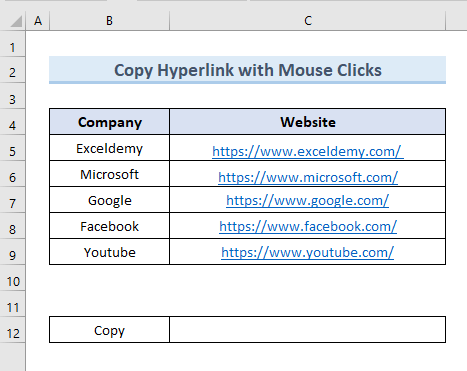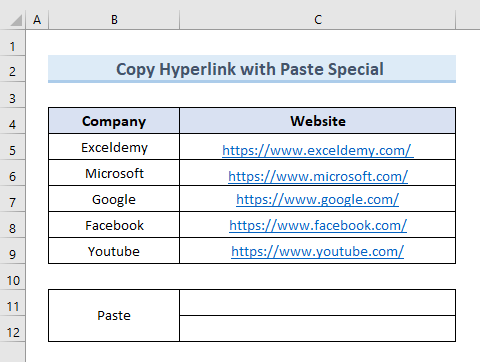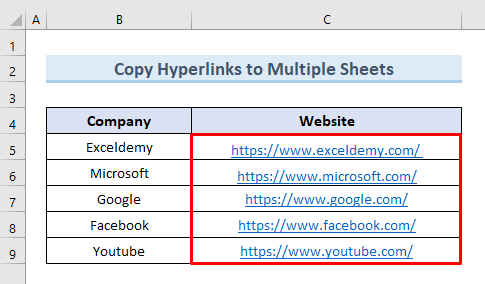مواد جي جدول
هن آرٽيڪل ۾، اسان وضاحت ڪنداسين ته ڪيئن ڪجي هائپر لنڪ کي ايڪسل ۾ ڪاپي . excel ۾ ڪم ڪرڻ وقت، هيپر لنڪ ڪاپي ڪرڻ تمام عام ڪم آهي. ايڪسل ۾ هڪ هائپر لنڪ ڪاپي ڪريو ۽ ان کي ٻئي سيل ۾ پيسٽ ڪريو هڪ ايڪسل فائل ۽ هڪ مخصوص هنڌ يا ويب سائيٽ جي وچ ۾ لنڪ ٺاهي ٿو. توهان کي ياد رکڻ جي ضرورت آهي ته اسان هڪ هائپر لنڪ ڪاپي ڪري ان کي ٻئي سيل يا شيٽ ۾ پيسٽ ڪرڻ چاهيون ٿا لنڪ جي طور تي، نه ته متن جي طور تي.
پريڪٽس ورڪ بڪ ڊائون لوڊ ڪريو
توهان هتي تان مشق ورڪ بڪ ڊائون لوڊ ڪري سگهو ٿا .
Copy Hyperlink.xlsm
4 آسان طريقا ھائپر لنڪ کي نقل ڪرڻ لاءِ Excel ۾
اسان ھائپر لنڪ کي نقل ڪرڻ لاءِ 4 آسان طريقا بيان ڪنداسين ايڪسل ۾ هن مضمون ۾. اسان مختلف ڪمپنين لاءِ ويب سائيٽن جي هائپر لنڪس جو هڪ ڊيٽابيس ٺاهيو آهي. هن ڊيٽا سيٽ جي مدد سان، اسان توهان کي 4 طريقا ڏيکارينداسين.
1. ايڪسل ۾ هائپر لنڪ ڪاپي ڪرڻ لاءِ ماؤس ڪلڪ استعمال ڪريو
ايڪسل ۾ هائپر لنڪ کي نقل ڪرڻ لاءِ، ماؤس جو استعمال ڪلڪ تمام آسان ۽ آسان طريقو آهي. هيٺ ڏنل ڊيٽا سيٽ ۾، اسان ڪمپني جي هائپر لنڪ کي نقل ڪنداسين “Exceldemy” . ان کان پوء، اسان ان کي سيل ۾ پيسٽ ڪنداسين C12 . اچو ته هن عمل کي انجام ڏيڻ لاءِ هيٺين قدمن تي هڪ نظر وجهون.
Steps:
- سڀ کان پهريان، سيل چونڊيو C5 ۽ ڪريو رائيٽ ڪلڪ ڪريو .
- ٻيو، مينيو مان اختيار چونڊيو “هائپر لنڪ ايڊٽ ڪريو” .
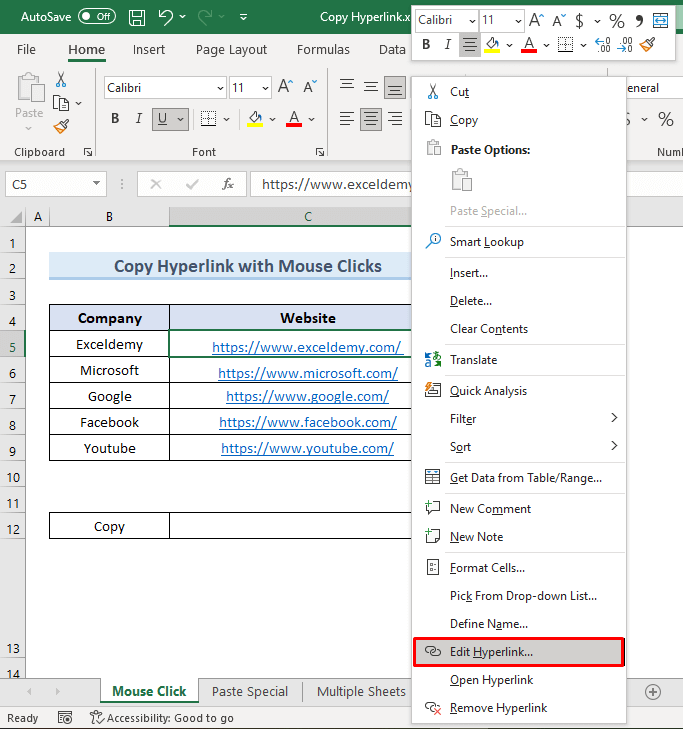
- ٽيون، هڪ نئون ڊائلاگ باڪس ٿيندوظاهر ٿيڻ. ڊائلاگ باڪس جي ايڊريس سيڪشن مان هائپر لنڪ کي نقل ڪريو.
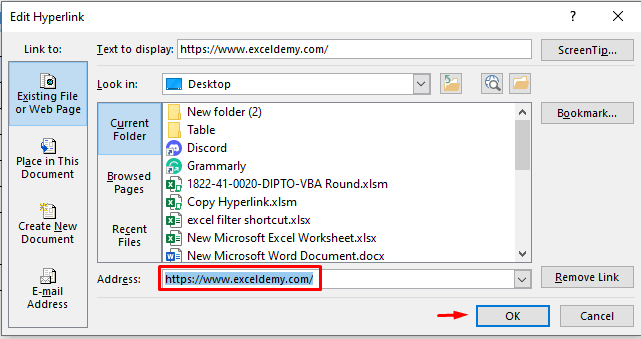
- ان کان پوءِ ساڄي ڪلڪ ڪريو سيل ۾ C12 . ڪاپي ڪيل لنڪ کي سيل ۾ پيسٽ ڪرڻ لاءِ پيسٽ آپشن چونڊيو C12 .
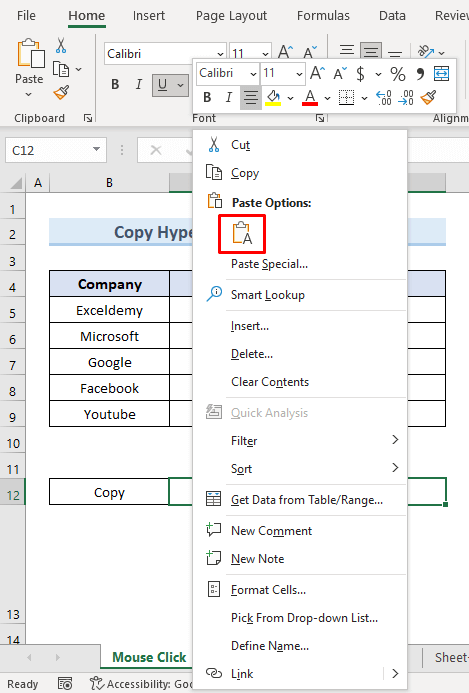
- آخر ۾، اسان ڪمپني کي ڏسي سگهون ٿا "Exceldemy" سيل ۾ لنڪ C12 .
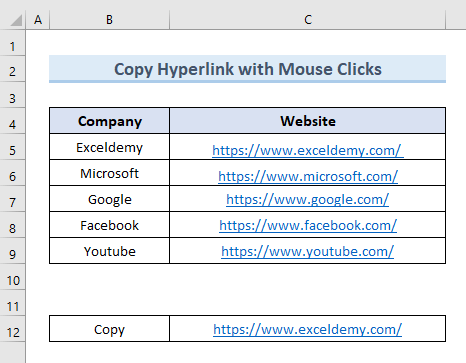
2. ايڪسل ۾ هائپر لنڪ ڪاپي ڪرڻ لاءِ پيسٽ اسپيشل آپشن لاڳو ڪريو
اسان پڻ استعمال ڪري سگهون ٿا ايڪسل ۾ هائپر لنڪ کي نقل ڪرڻ لاءِ پيسٽ اسپيشل اختيار. Paste special استعمال ڪيو ويندو آھي ھڪڙي لنڪ يا تصوير کي پيسٽ ڪرڻ لاءِ ان جي فارميٽنگ کي تبديل ڪرڻ کان سواءِ. اسان هيٺ ڏنل ڊيٽا سيٽ ۾ پهرين ٻن ڪمپنين لاءِ هائپر لنڪس نقل ڪنداسين. ان کان پوء، اسان لنڪ کي سيلز ۾ پيسٽ ڪنداسين C11 & C12 . ائين ڪرڻ لاءِ بس ھيٺ ڏنل قدمن ذريعي وڃو.
StepS:
- سڀ کان پهريان، سيلز چونڊيو C5 & C6 ۽ ڪريو رائيٽ ڪلڪ ڪريو .
- اڳيون، اختيار چونڊيو “ڪاپي” .
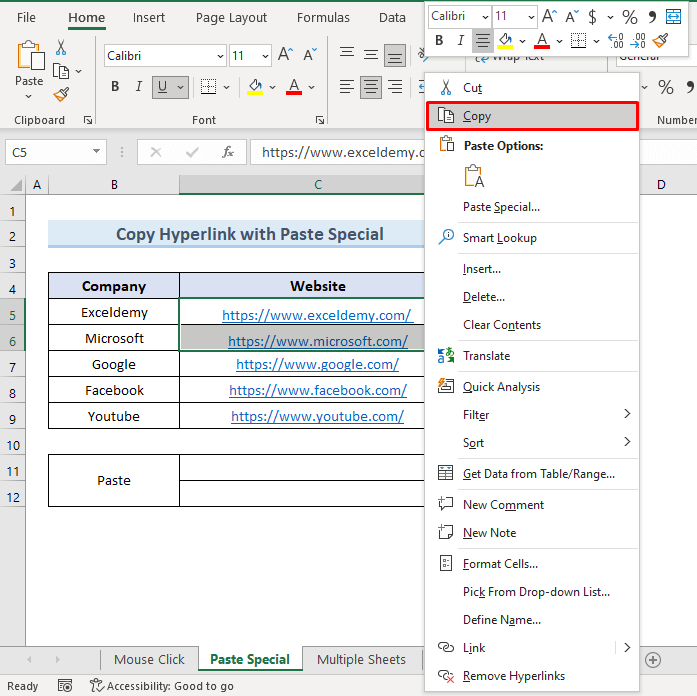
- پوءِ، سيل چونڊيو C11 & C12 . ربن مان ”پيسٽ ڪريو“ آپشن ڏانھن وڃو ۽ ڊراپ ڊائون مان اختيار چونڊيو ”پيسٽ اسپيشل“ .
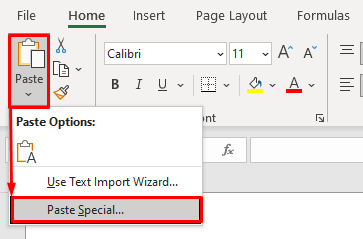
- ان کان پوء، هڪ نئون ڊائلاگ باڪس ظاهر ٿيندو. دٻي مان، اختيار چونڊيو “پيسٽ لنڪ” .
- هاڻي، ڪلڪ ڪريو ٺيڪ .
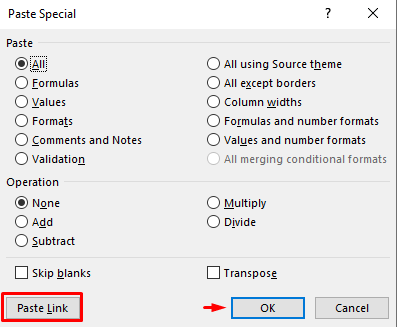
- آخرڪار، اسان سيلز ۾ پهرين ٻن ڪمپنين جي هائپر لنڪس جي نقل ڪيل قيمت حاصل ڪندا آهيون C11 & C12 .
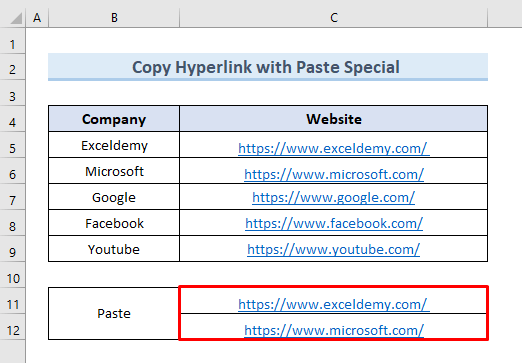
ملندڙ پڙهڻ 3>
- هائپر لنڪ Excel VBA ۾ : پراپرٽيز ۽ ايپليڪيشنس
- ڪيئن ايڪسل ۾ يو آر ايل مان هائپر لنڪ ڪڍڻ (3 طريقا)
- [فڪسڊ!] ٽوڪ لنڪس Excel ۾ ڪم نه ڪري رهيا آهن (7 حل)
- ڪيئن ٺاھيو متحرڪ ھائيپر لنڪ ايڪسل ۾ (3 طريقا) 12> سلن ۾ ٽوٽل لنڪس ڳولھيو (4 تڪڙا طريقا)
3. نقل ڪريو هائپر لنڪس کي Excel ۾ هڪ کان وڌيڪ شيٽ ۾
فرض ڪريو ته توهان هڪ ئي وقت ۾ ڪيترن ئي شيٽ تي هڪ ورڪ شيٽ کان ايڪسل ۾ هائپر لنڪس ڪاپي ڪرڻ چاهيو ٿا. اهو طريقو اسان کي بار بار ڪم کان بچڻ ۽ وقت بچائيندو آهي. توھان کي ھن طريقي جي وضاحت ڪرڻ لاءِ، اسين ھيٺ ڏنل ڊيٽا سيٽ استعمال ڪنداسين. اسان سڀني هائپر لنڪس کي نقل ڪنداسين ۽ پوء انهن کي هڪ ئي وقت ۾ ٻن مختلف ورڪ شيٽ ۾ پيسٽ ڪنداسين.
“Sheet-1” پهرين شيٽ آهي جتي هائپر لنڪس پيسٽ ڪندو.
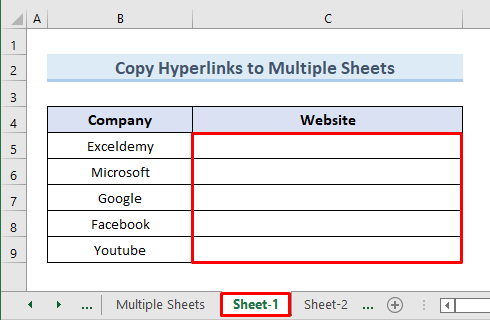
هڪ ٻي شيٽ جتي هائپر لنڪس پيسٽ ڪندا “Sheet-2” .
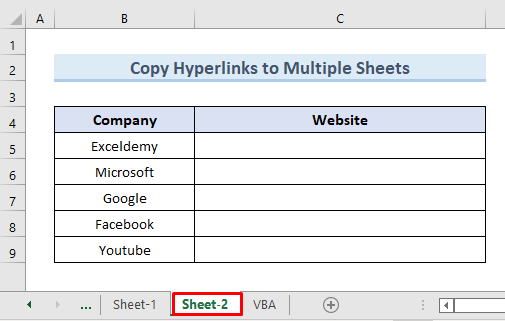
اچو ته ڏسون ته اسان اهو ڪيئن ڪري سگهون ٿا سادو قدم کڻي.
StepS:
- شروع ۾، سيلز چونڊيو C5 کان C9 . ڪريو رائيٽ ڪلڪ ڪريو ۽ اختيار چونڊيو “ڪاپي ڪريو” .
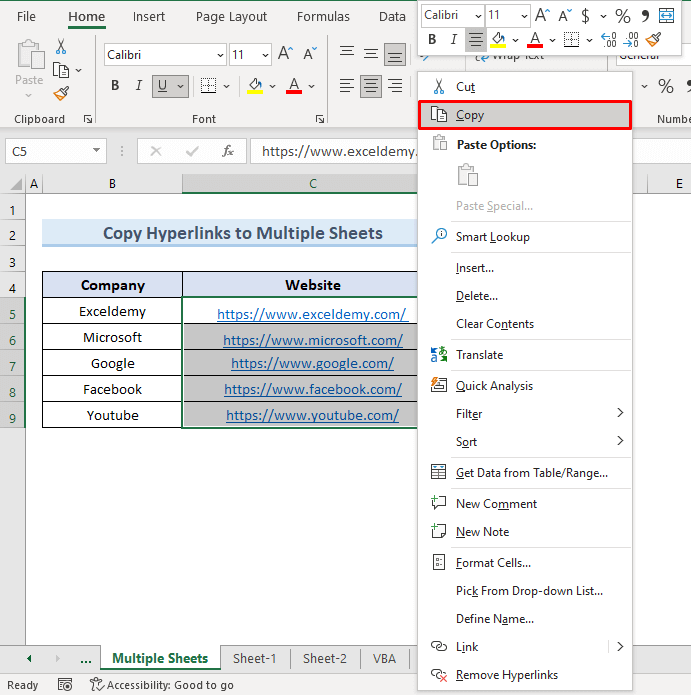
- پوءِ، دٻايو Shift key and select the sheets “Sheet-1” and “Sheet-2” . توهان کي شفٽ ڪي دٻائڻو پوندو جڏهن توهان ٻنهي شيٽ کي چونڊيو. چونڊيوسيل C5 ۽ ڪريو رائيٽ ڪلڪ ڪريو .
- هاڻي، اختيار چونڊيو پيسٽ ڪريو .
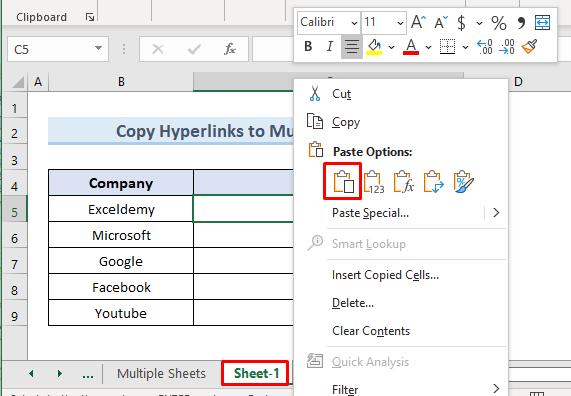
- تنهنڪري، اسان ڏسي سگهون ٿا هائپر لنڪس نقل ٿيل آهن “شيٽ-1” .
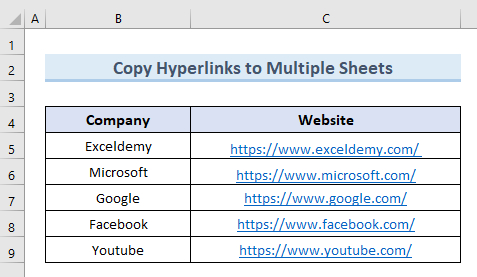
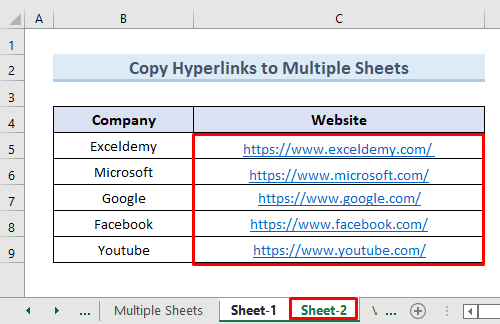
وڌيڪ پڙهو: <1 ايڪسل ۾ هڪ کان وڌيڪ هائپر لنڪس کي ڪيئن چالو ڪيو وڃي (4 طريقا)
4. ٻئي سيل ۾ Excel ۾ هائپر لنڪ کي نقل ڪرڻ لاءِ VBA ڪوڊ استعمال ڪريو
استعمال VBA (Visual Basics) ايپليڪيشنن لاءِ) ڪوڊ هڪ ٻيو آسان طريقو آهي جيڪو ايڪسل ۾ هائپر لنڪ کي نقل ڪرڻ لاءِ. هن طريقي ۾، اسان استعمال ڪنداسين VBA ڪوڊ ڪالمن جي هائپر لنڪس کي نقل ڪرڻ لاءِ C . پوءِ اسان ڪاپي ڪيل ويلز کي ڪالم D ۾ پيسٽ ڪنداسين. تنهن ڪري، هن طريقي تي عمل ڪرڻ لاءِ صرف سادي قدمن تي عمل ڪريو.
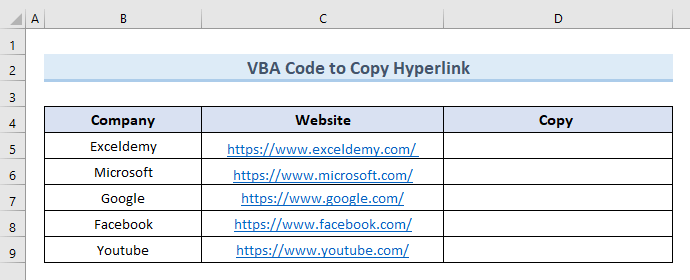
StepS:
- پهريون، <1 کان>“ڊولپر” ربن تي ٽيب اختيار چونڊيو “Visual Basic” .
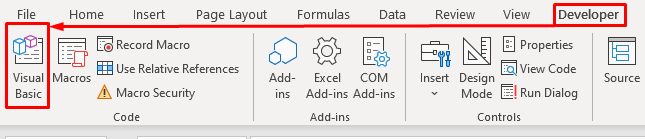
- اهو کلي ويندو بصري بنيادي ونڊو.
- ٻيو، ڏانهن وڃو “داخل ڪريو” ڊراپ ڊائون مان اختيار چونڊيو ماڊيول .
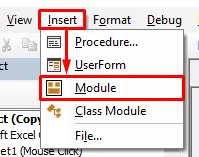
- هڪ نئون خالي VBA MODULE ظاهر ٿيندو.
- ٽيون، ھيٺ ڏنل ڪوڊ ان ماڊل ۾ داخل ڪريو:
7866
- ان کان پوءِ، ڪلڪ ڪريو چلايو يا ڪوڊ کي هلائڻ لاءِ F5 ڪي کي دٻايو.
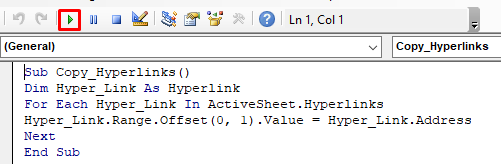
- آخرڪار، اسان ڪالم C ڪالمن جي سڀني هائپر لنڪس حاصل ڪندا آهيون. D .
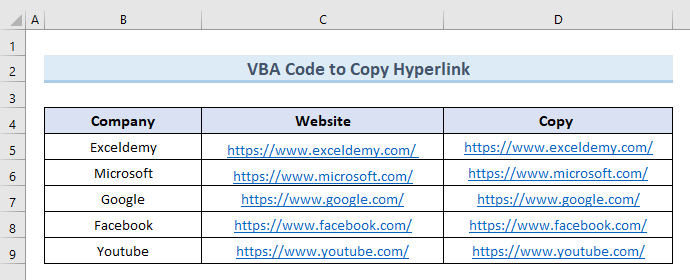
وڌيڪ پڙهو: VBA کي Hyperlink شامل ڪرڻ لاءِ سيل ويليو ۾ Excel (4 معيار )
نتيجو
مٿي ڏنل آرٽيڪل توهان کي هڪ جائزو ڏئي ٿو ته ڪيئن نقل ڪجي ايڪسل ۾ هائپر لنڪ. پنهنجو پاڻ کي مشق ڪرڻ لاء، هن آرٽيڪل سان شامل ڪيل مشق ورڪ بڪ ڊائون لوڊ ڪريو. جيڪڏهن توهان ڪنهن مونجهارو محسوس ڪيو ته صرف هيٺ ڏنل دٻي ۾ هڪ تبصرو ڇڏي ڏيو. اسان جيترو جلدي ممڪن ٿي سگهي جواب ڏيڻ جي ڪوشش ڪنداسين. Microsoft Excel مسئلن جي وڌيڪ دلچسپ حلن لاءِ اسان سان گڏ رهو.